O Que é um Arquivo BMP: Abrir e Converter o Formato
Arquivos BMP (Bitmap) são formatos de imagem gráfica raster comumente usados em sistemas operacionais Windows. Eles armazenam informações gráficas em formato bitmap, representando dados gráficos em uma grade de pixels. Os arquivos BMP podem conter dados de imagem não compactados, resultando em tamanhos de arquivo maiores do que outros formatos de imagem.
Este guia explorará o que é um arquivo bmp e como abri-lo e convertê-lo para formatos mais usados. Compreender os arquivos BMP e saber como trabalhar com eles pode ser valioso para usuários que encontram esses arquivos e precisam visualizar ou modificar seu conteúdo. Nós discutiremos vários métodos e ferramentas para abrir e converter arquivos BMP, garantindo acessibilidade e compatibilidade entre diferentes plataformas e aplicativos.
Parte 1: O Que é um Arquivo BMP?
Os arquivos BMP são conhecidos por sua simplicidade e facilidade de uso, o que os torna populares para tarefas essenciais de armazenamento e processamento de imagens. Eles suportam várias profundidades de cores, incluindo monocromático, 16 cores, 256 cores e cores reais de 24 bits, proporcionando flexibilidade na representação de imagens. Embora os arquivos BMP não tenham técnicas avançadas de compactação, eles oferecem preservação de qualidade de imagem sem perdas, tornando-os ideais para cenários onde a fidelidade da imagem é fundamental.
Apesar de sua associação com o Windows, os arquivos BMP podem ser abertos e visualizados em diferentes plataformas e aplicativos de software, garantindo ampla compatibilidade. Compreender as características e capacidades dos arquivos BMP é essencial para gerenciar e trabalhar de forma eficaz com imagens gráficas rasterizadas em ambientes Windows ou outros.
- 1. Formato Não Compactado: Os arquivos BMP normalmente armazenam dados de imagem em um formato não compactado, o que significa que podem ter tamanhos de arquivo maiores do que outros formatos de imagem.
- 2. Qualidade de Imagem Sem Perdas: Como os arquivos BMP não são compactados, eles preservam a qualidade original da imagem sem qualquer perda de detalhes.
- 3. Suporte para Espaço de Cores RGB: Os arquivos BMP suportam várias profundidades de cores, incluindo monocromático, 16 cores, 256 cores e cores reais de 24 bits, permitindo uma representação versátil de cores.
- 4. Estrutura de Arquivo Simples: Os arquivos BMP têm uma estrutura relativamente simples, tornando-os fáceis de ler e escrever gramaticalmente.
- 5. Compatibilidade de Plataforma: Embora os arquivos BMP sejam comumente associados ao Windows, eles podem ser abertos e visualizados em vários sistemas operacionais e softwares de edição de imagens.
- 6. Opções de Compactação Limitadas: Ao contrário de outros formatos de imagem, como JPEG ou PNG, os arquivos BMP não suportam opções de compactação, resultando em tamanhos de arquivo maiores.
- 7. Suporte Limitado a Metadados: Os arquivos BMP têm suporte limitado a metadados, como dados Exif comumente encontrados em arquivos JPEG.
Parte 2: Como Abrir Arquivos BMP?
Abrir um arquivo de imagem bmp é um processo simples em diferentes sistemas operacionais:
1.Windows:
- Basta localizar o tipo de arquivo bmp que deseja abrir e clicar duas vezes nele.
- Como alternativa, clique com o botão direito no arquivo e selecione "Abrir" no menu de contexto.
- O Windows também inclui o aplicativo Paint, que pode abrir e editar arquivos BMP. Clique com o botão direito no arquivo BMP, selecione "Editar" no menu e ele será aberto no Paint.
2.Mac:
- Para abrir um arquivo BMP em um Mac, encontre o arquivo e clique duas vezes nele.
- O arquivo será aberto automaticamente no aplicativo padrão associado aos arquivos BMP.
Parte 3: Como Converter Arquivos BMP Offline e Online?
1. Melhor Conversor de Arquivos BMP no Windows e Mac
Se você estiver enfrentando dificuldades para acessar um arquivo BMP no seu dispositivo, o HitPaw Univd (HitPaw Video Converter) oferece uma solução perfeita. Esta ferramenta versátil permite converter arquivos BMP para um formato compatível com o seu dispositivo e garante uma experiência descomplicada com sua interface de usuário intuitiva.
Compatível com os sistemas operacionais Mac e Windows, o HitPaw Univd suporta uma ampla variedade de formatos de imagem, permitindo opções de conversão flexíveis. Além disso, seu recurso de conversão em lote aumenta a eficiência, permitindo processar vários arquivos simultaneamente, economizando tempo e esforço valiosos. Experimente a conveniência e confiabilidade do HitPaw Univd para todas as suas necessidades de conversão de arquivos.
Recursos
- Permite abrir arquivos BMP rapidamente
- Não afeta a qualidade da imagem
- Suporta vários formatos de imagem
- Permite converter várias fotos simultaneamente
- Realiza diversas operações de edição nas imagens
Veja como converter arquivos BMP através do HitPaw Univd.
Passo 1: Instale e abra o HitPaw Univd e navegue até a guia Caixa de Ferramentas. Selecione a função Conversor de Imagem para importar as imagens que você deseja converter. Você pode importar várias fotos BMP simultaneamente.
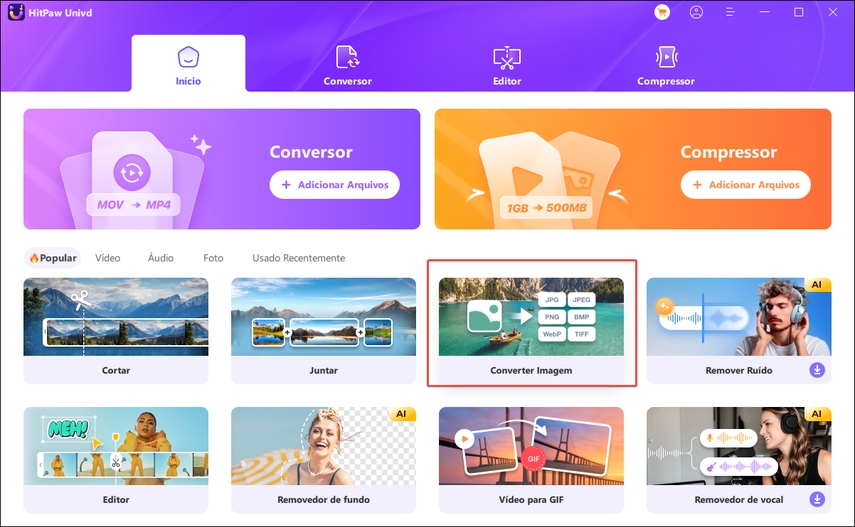
Passo 2: Clique no botão "Adicionar imagem" para adicionar arquivos adicionais. Você pode visualizar cada imagem clicando nela, indicada pelo ícone da lupa. Clique no ícone de exclusão no canto superior direito para remover as imagens importadas. Você também pode excluir um único arquivo selecionando o ícone de exclusão ao lado da respectiva imagem.
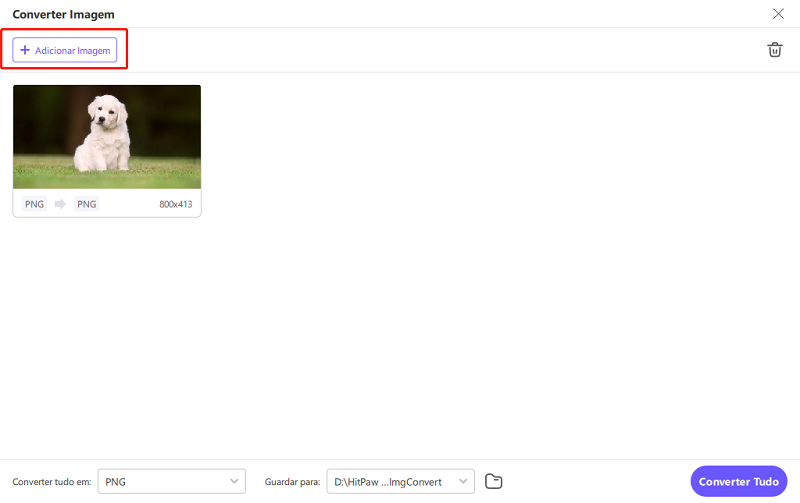
Passo 3: Na opção "Converter tudo para", escolha o formato de saída desejado para todas as imagens importadas. O HitPaw Univd suporta vários formatos de saída, incluindo JPG, WEBP, PNG, BMP, TIFF e JPEG. Especifique o diretório de saída das imagens convertidas na opção "Salvar em".
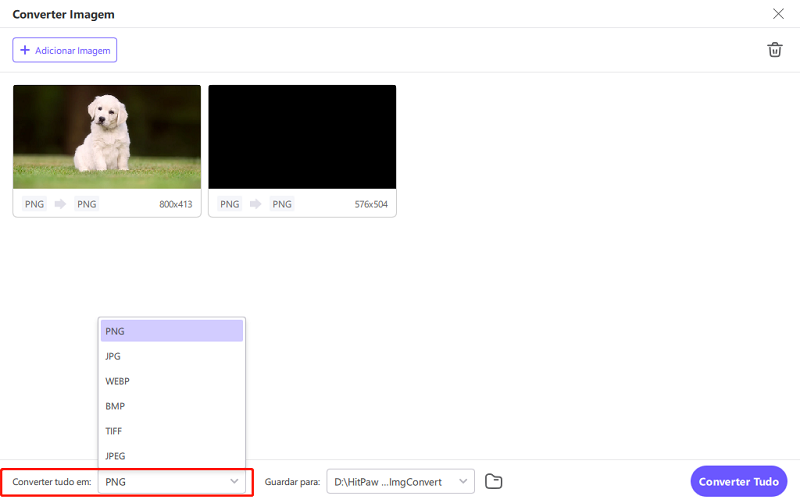
Passo 4: Toque no botão "Converter Tudo". O HitPaw Univd converterá em lote as imagens para o formato JPG ou PNG com eficiência de alta velocidade.
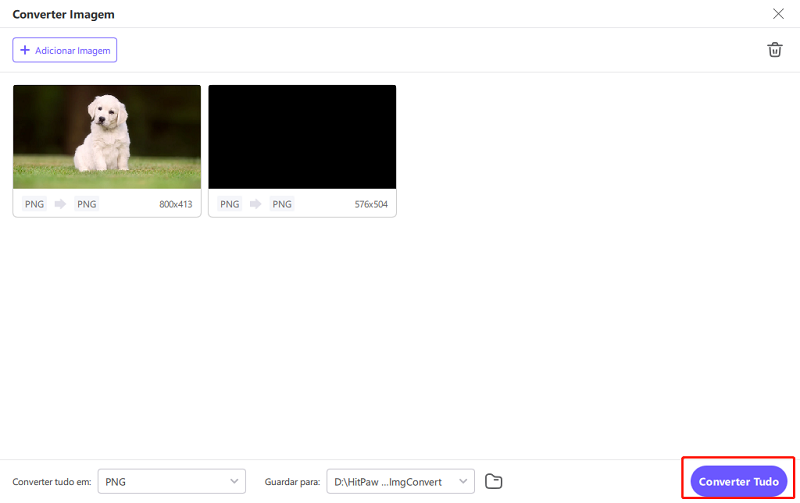
2. Converta Arquivos BMP Online com o CloudConvert
O CloudConvert oferece uma solução conveniente para converter arquivos BMP online. Siga estes passos para converter seu arquivo BMP.
Passo 1: Visite o site do CloudConvert e navegue até o conversor de arquivo BMP. Você pode fazer upload do seu arquivo BMP clicando no botão "Selecionar Arquivo" e escolhendo o arquivo BMP que deseja converter.
Passo 2: Escolha o formato de saída desejado para seu arquivo BMP. O CloudConvert oferece suporte a vários formatos, incluindo JPEG, PNG, GIF e muito mais.
Passo 3: Personalize configurações de conversão adicionais, como qualidade ou resolução da imagem, se necessário. Quando estiver satisfeito com suas seleções, clique no botão "Iniciar Conversão" para iniciar o processo de conversão.
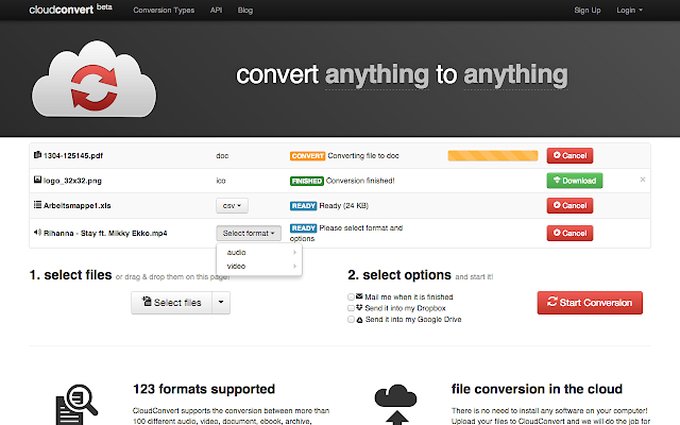
Perguntas Frequentes sobre Arquivos BMP
P1. Para que é usado um arquivo BMP?
R1. Arquivos BMP são usados para armazenar imagens gráficas rasterizadas. Eles são amplamente utilizados em sistemas Windows e aplicativos para imagens digitais, edição de gráficos, criação de ícones, materiais impressos e papéis de parede. Eles fornecem um formato versátil para manipulação de gráficos raster em diferentes plataformas e aplicativos.
P2. BMP é o mesmo que JPEG?
R2. Não, BMP (Bitmap) e JPEG (Joint Photographic Experts Group) não são iguais. BMP é um formato de arquivo de imagem gráfica raster comumente usado em sistemas Windows, enquanto JPEG é um formato de arquivo compactado projetado para reduzir o tamanho do arquivo enquanto mantém a qualidade da imagem. Os arquivos BMP tendem a ser maiores e de melhor qualidade, enquanto os arquivos JPEG são menores e frequentemente usados para imagens da web e fotografia digital.
Considerações Finais
O que é um arquivo BMP? Arquivos BMP (Bitmap) são arquivos de imagem gráfica raster comumente usados em sistemas operacionais Windows. Eles armazenam informações gráficas em formato bitmap, representando dados em uma grade de pixels. Você pode usar aplicativos integrados como o Paint no Windows ou o Preview no Mac para abrir arquivos BMP.
No entanto, se você encontrar problemas de compatibilidade ou precisar converter arquivos BMP para outros formatos, o HitPaw Univd (HitPaw Video Converter) fornece uma solução conveniente. Com este conversor, você pode abrir, corrigir e editar facilmente arquivos BMP, garantindo compatibilidade entre diferentes plataformas e dispositivos. Sua interface simples e suporte para vários formatos fazem dele uma ferramenta valiosa para gerenciar arquivos BMP.






 HitPaw FotorPea
HitPaw FotorPea HitPaw VikPea
HitPaw VikPea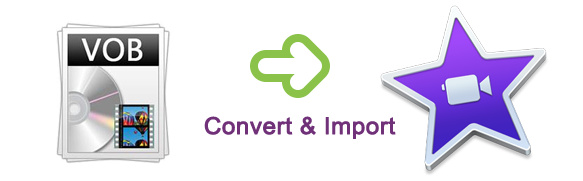


Compartilhar este artigo:
Selecionar a classificação do produto:
Antônio García
Editor-em-Chefe
Trabalho como freelancer há mais de cinco anos. Sempre fico impressionado quando descubro coisas novas e os conhecimentos mais recentes. Acho que a vida não tem limites, mas eu não conheço limites.
Ver todos os ArtigosDeixar um Comentário
Criar sua avaliação sobre os artigos do HitPaw